A inclusão manual de usuários em uma empresa do TOTVS Identity é realizada pelo administrador através da página Adicionar usuário. É obrigatório informar o nome e sobrenome do usuário, e um endereço de e-mail ou nome para login, conforme as regras definidas.
Para conhecer a importação de usuários do Active Directory consulte a documentação de Active Directory. |
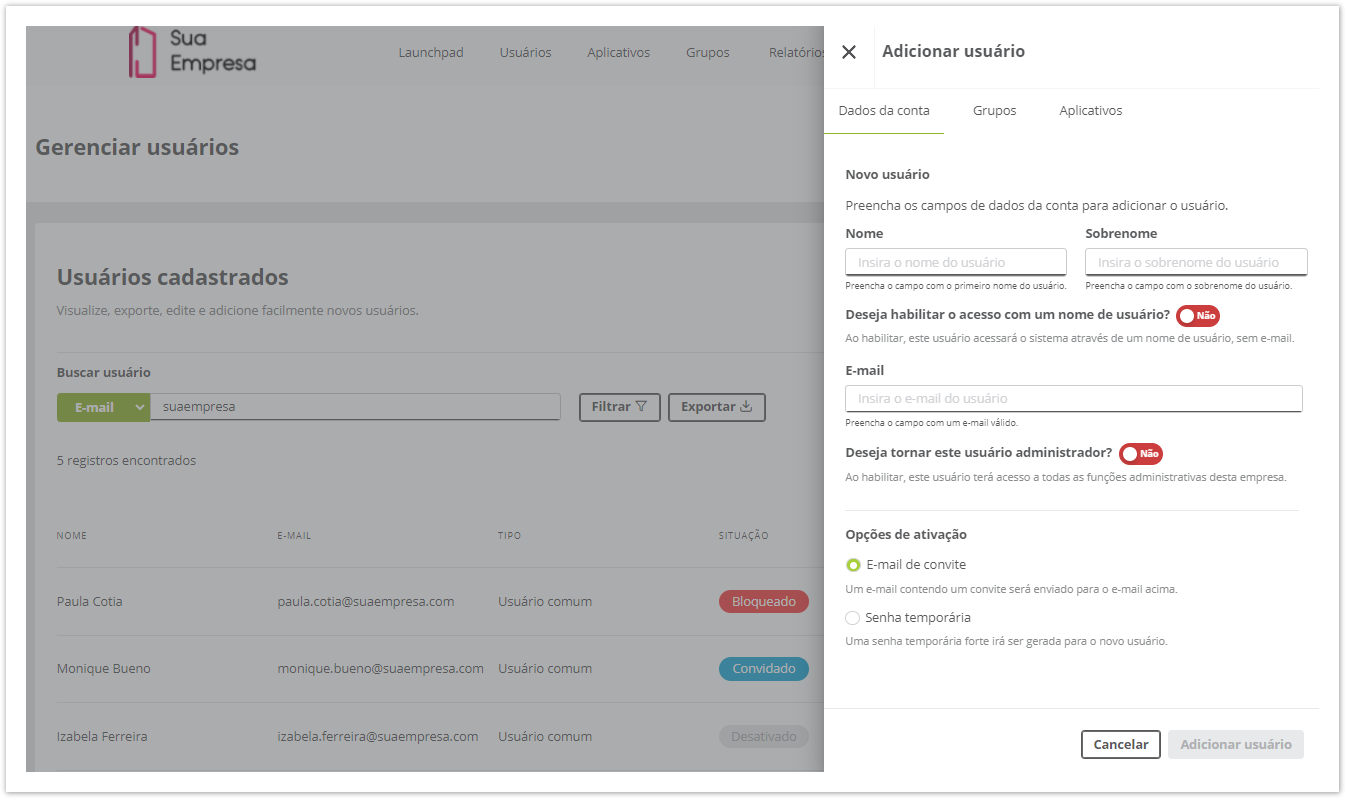
Observação interna O passo a passo para inclusão do usuário foi repassado ao artigo https://centraldeatendimento.fluig.com/hc/pt-br/articles/360042774933 Caso seja feita alguma alteração, lembrar de repassar pra lá! |
01. Acionar o menu Usuários.
02. Acionar Adicionar usuário.
03. Inserir as informações solicitadas na seção Dados da conta.
As informações solicitadas são: Nome Sobrenome Deseja habilitar o acesso com um nome de usuário? Usuário E-mail Deseja tornar este usuário administrador? |
04. Inserir as informações solicitadas na seção Campos customizados, se houver.
Esses campos são criados no recurso de Customização do Identity. |
05. Na seção Opções de ativação, selecionar uma das formas de ativação da conta.
As opções disponíveis são:
Ambas as formas de ativação exigem que o usuário crie uma senha pessoal para ter acesso ao contexto. É possível configurar qual das formas de autenticação virá pré-selecionada no cadastro de novo usuário pela página Novas contas. |
06. Acionar Salvar para concluir a inclusão do usuário.
<!-- Hotjar Tracking Code for http://tdn.totvs.com/display/fb -->
<script>
(function(h,o,t,j,a,r){
h.hj=h.hj||function(){(h.hj.q=h.hj.q||[]).push(arguments)};
h._hjSettings={hjid:1280165,hjsv:6};
a=o.getElementsByTagName('head')[0];
r=o.createElement('script');r.async=1;
r.src=t+h._hjSettings.hjid+j+h._hjSettings.hjsv;
a.appendChild(r);
})(window,document,'https://static.hotjar.com/c/hotjar-','.js?sv=');
</script>
<script>
$("b:contains('oculto')").parent().parent().hide();
</script> |